
Ultimo aggiornamento il
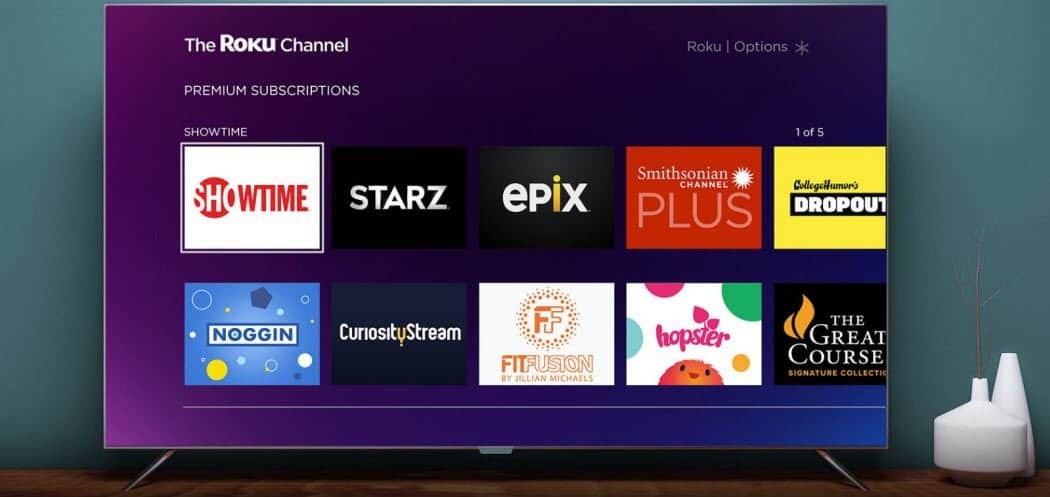
I dispositivi Roku offrono un'interfaccia pulita e facile da usare, ma potresti voler cambiare le cose. Ecco come personalizzare la tua interfaccia Roku.
Per prima cosa vedrai la schermata iniziale di Roku quando avvii il tuo dispositivo Roku. Da lì, puoi accedere ai menu e ai canali successivi con vari design e suoni.
Per impostazione predefinita, l'interfaccia di Roku è ben strutturata e facile da usare. Tuttavia, potresti voler personalizzare la tua interfaccia Roku. Forse vuoi un aspetto diverso per l'interfaccia utente sulla tua TV o potresti dover cambiare le cose per motivi pratici.
Ti mostreremo come personalizzare la schermata iniziale e altre aree dell'interfaccia utente utilizzando i passaggi seguenti.
Come personalizzare la tua interfaccia Roku
Il tema è una delle prime cose che vedrai su Roku quando lo avvii. Il tema è viola per impostazione predefinita, ma la buona notizia è che puoi cambia il tema su Roku per soddisfare le tue esigenze.
Per cambiare il tema su Roku:
- Usando il tuo telecomando Roku (o cellulare App remota Roku), navigare verso Impostazioni > Tema > Pacchetti di temi.
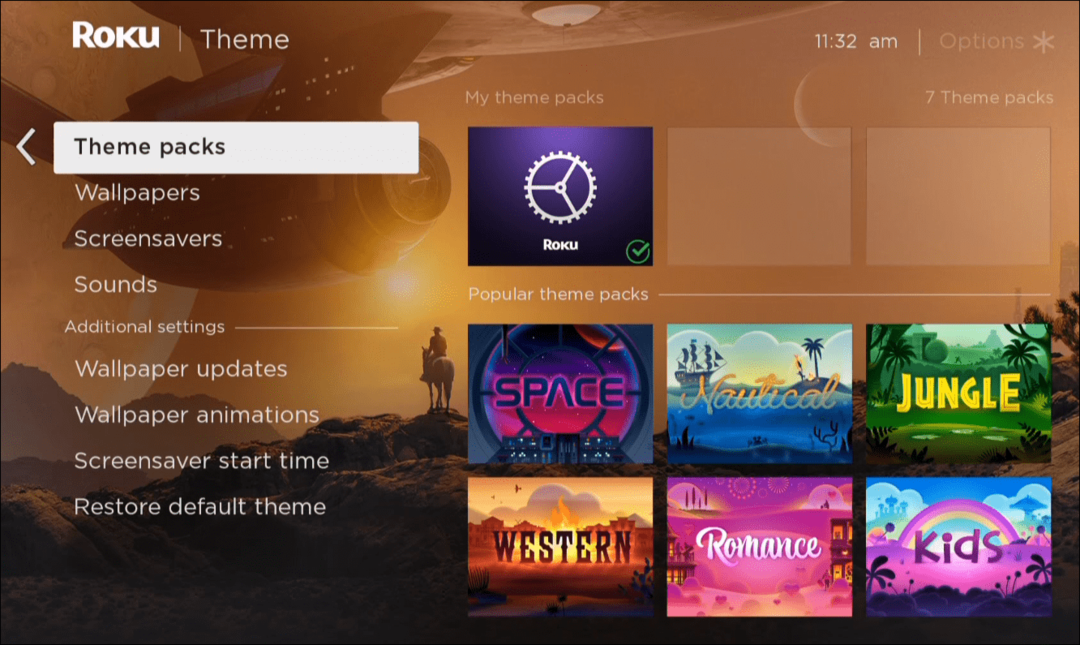
- Scegli il pacchetto di temi che desideri utilizzare e seleziona Imposta il pacchetto di temi.
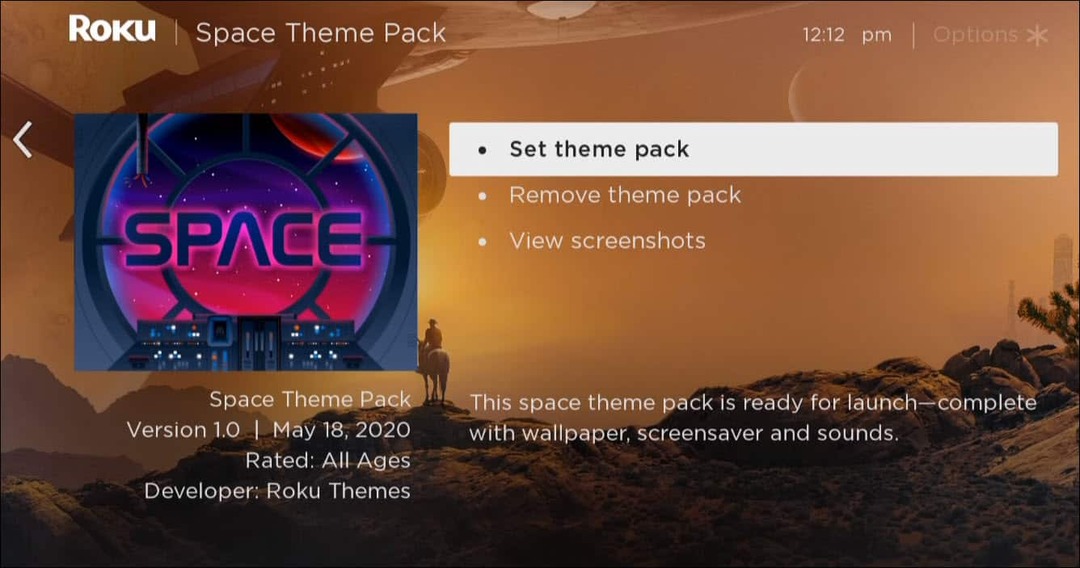
- Naviga nell'interfaccia utente di Roku per determinare se quello che hai scelto è giusto per te.
Nota: Se non sei soddisfatto del tema, torna indietro e scegline uno diverso e provalo. In genere, Roku ti offre 40 temi diversi tra cui scegliere, quindi ce ne sono molti gratuiti. Se hai bisogno di più, puoi acquistarli nel negozio Roku per un paio di dollari.
Come spostare i canali su una schermata iniziale di Roku
Un'altra personalizzazione che puoi fare è modificare l'ordine dei canali nella schermata iniziale. Ad esempio, la modifica dell'ordine può rendere più semplice l'accesso a quelli che usi più spesso.
Per spostare i canali su Roku:
- Seleziona il canale che vuoi spostare per evidenziarlo.
- Colpire il Pulsante asterisco sul tuo telecomando
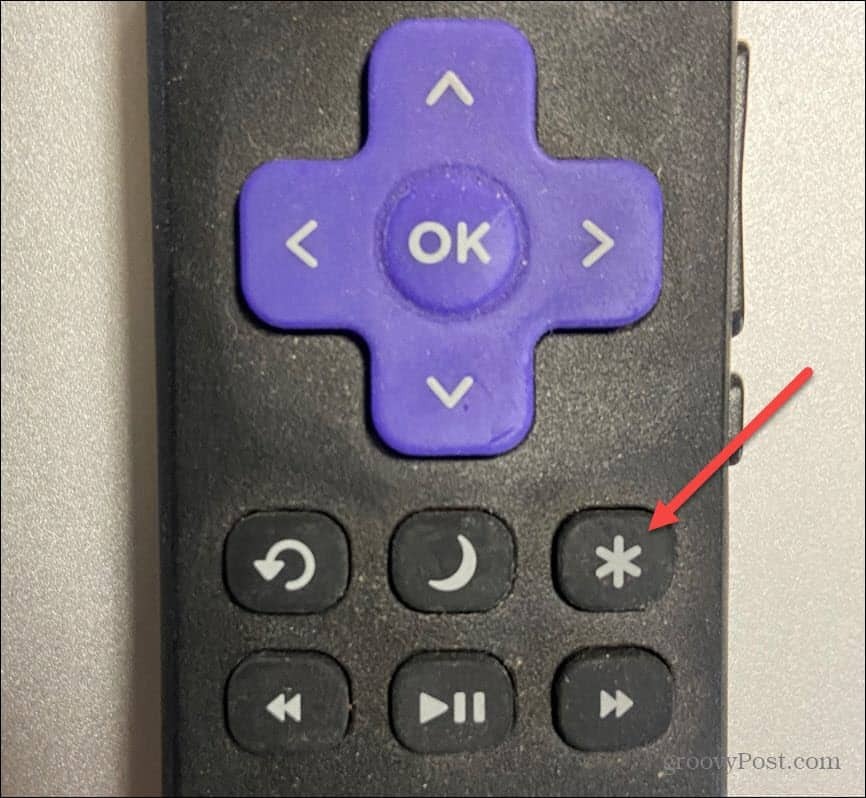
- Seleziona il Sposta canale opzione quando viene visualizzato il menu.
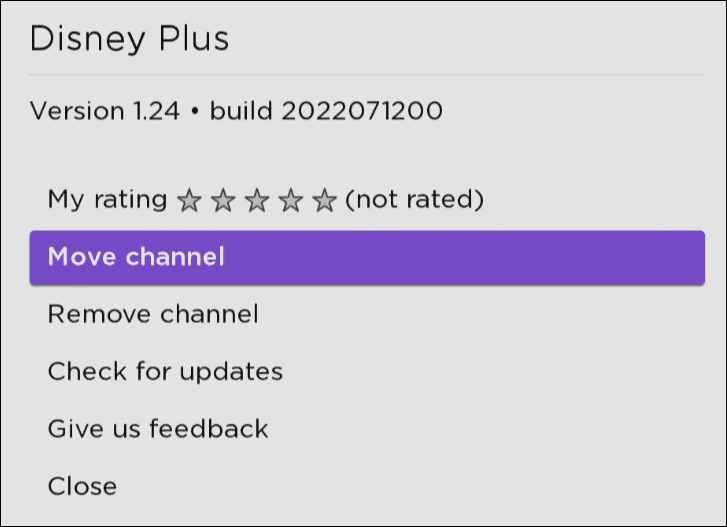
- Utilizzare il Su, Fuori uso, Sono partiti, e Frecce a destra sul telecomando D-pad per posizionare il canale dove si desidera e premere OK sul telecomando. Ad esempio, stiamo posizionando il Canale Disney Plus in cima all'elenco dei canali.
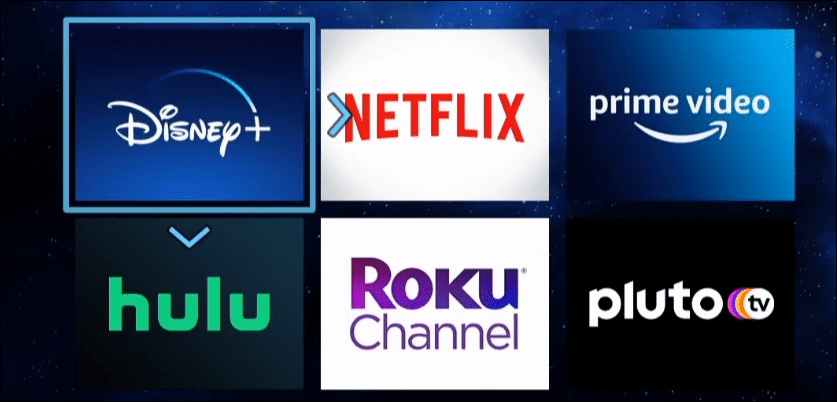
Personalizza il suono dell'interfaccia Roku
Per impostazione predefinita, il tuo Roku riproduce un rumore di clic simulato mentre navighi nell'interfaccia. Tuttavia, puoi modificare il volume di questi suoni o disattivarli completamente. La modifica del suono del menu è un'altra cosa che puoi personalizzare quando lo sei regolare il volume del tuo Roku.
Per cambiare l'interfaccia, fai clic su suoni su Roku:
- premi il Pulsante Home sul telecomando e apri Impostazioni.
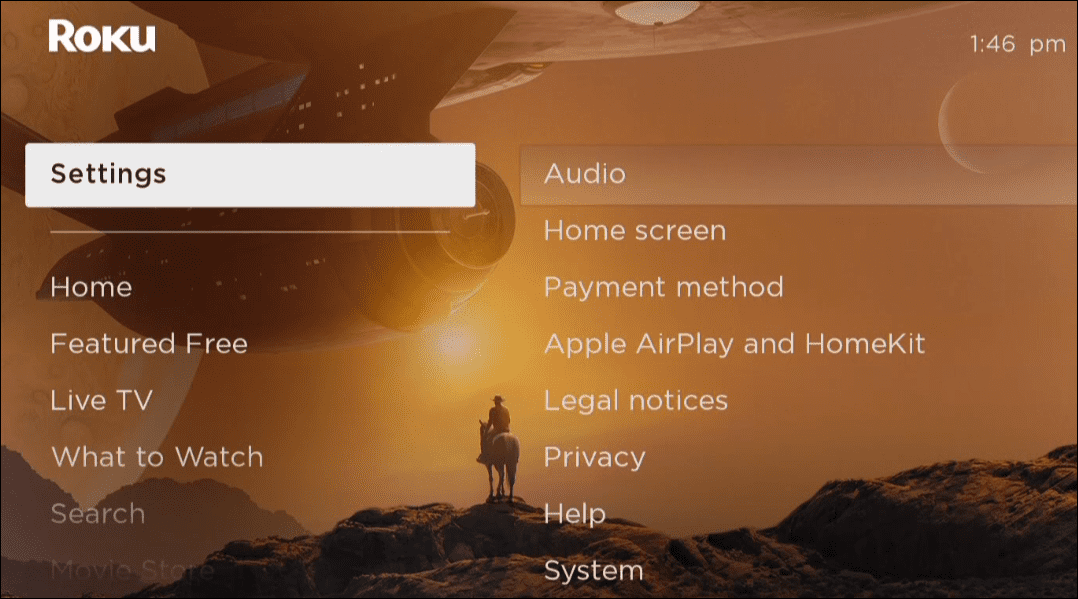
- Navigare verso Audio > Volume menu.
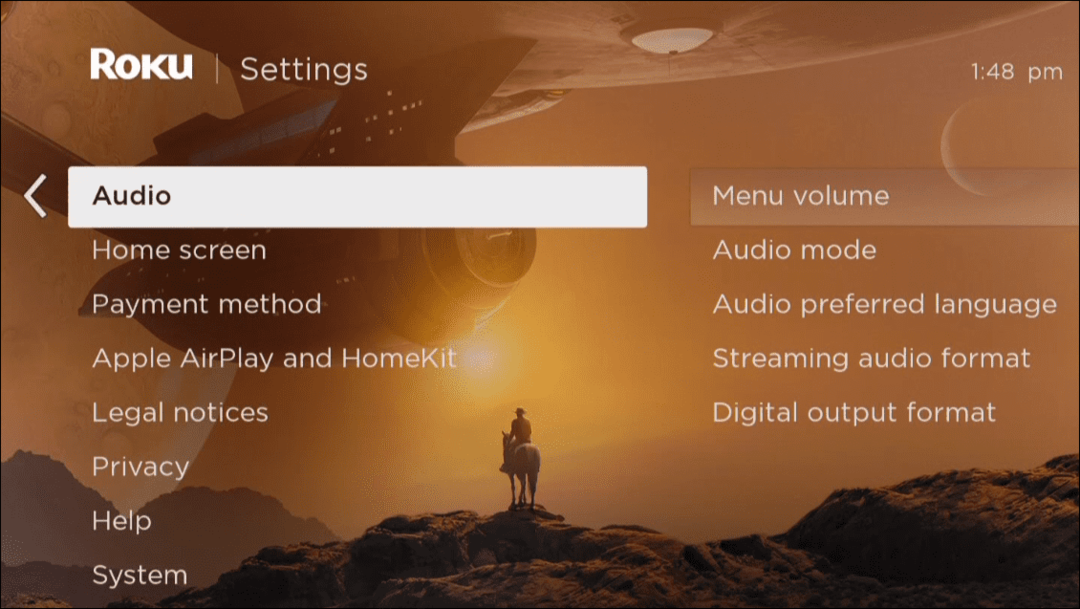
- Ora, seleziona quanto forte o silenzioso vuoi che siano i clic dell'interfaccia del menu. Ad esempio, puoi scegliere tra Basso, medio, o Alto. Puoi anche disattivare completamente i suoni selezionando Spento invece.
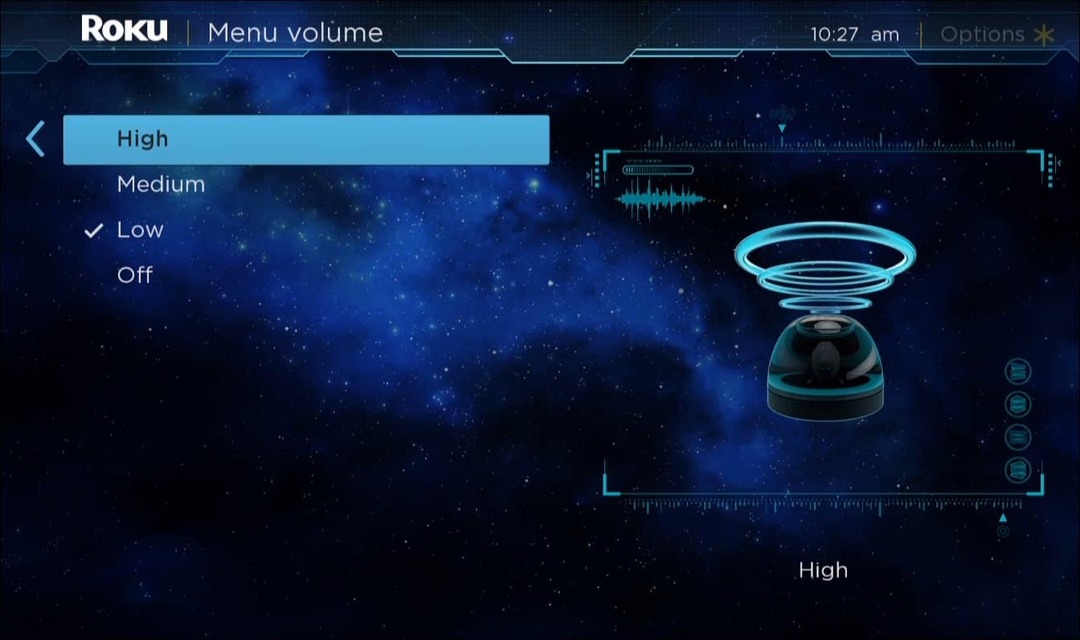
Come rimuovere le voci su una schermata iniziale di Roku
Un'altra personalizzazione che puoi apportare a una schermata iniziale di Roku è personalizzare il menu della barra laterale. Puoi rimuovere gli elementi che non usi, quindi la barra laterale è un elenco meno disordinato.
Per rimuovere le voci dalla schermata principale di Roku:
- premi il Pulsante Home sul telecomando e apri Impostazioni.
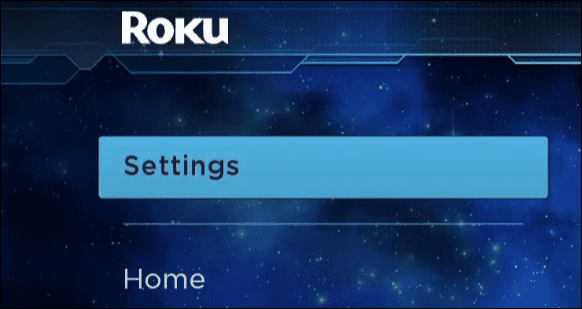
- Scorri l'elenco e scegli il Casaschermo opzione.
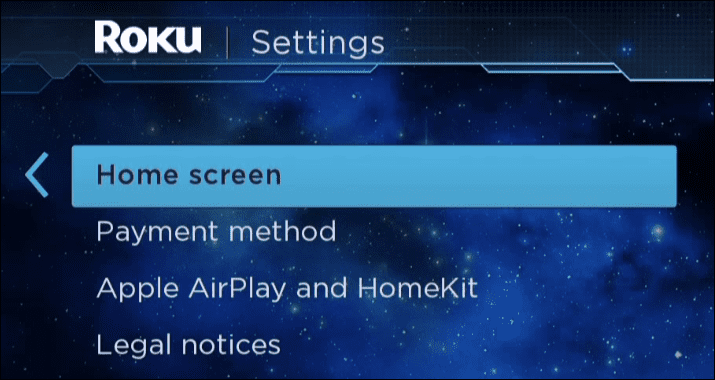
- Scorri l'elenco degli elementi e scegli Mostrare o Nascondere dal menu. Rimuovere le cose che usi raramente o le promozioni che non ti interessano possono essere nascoste.
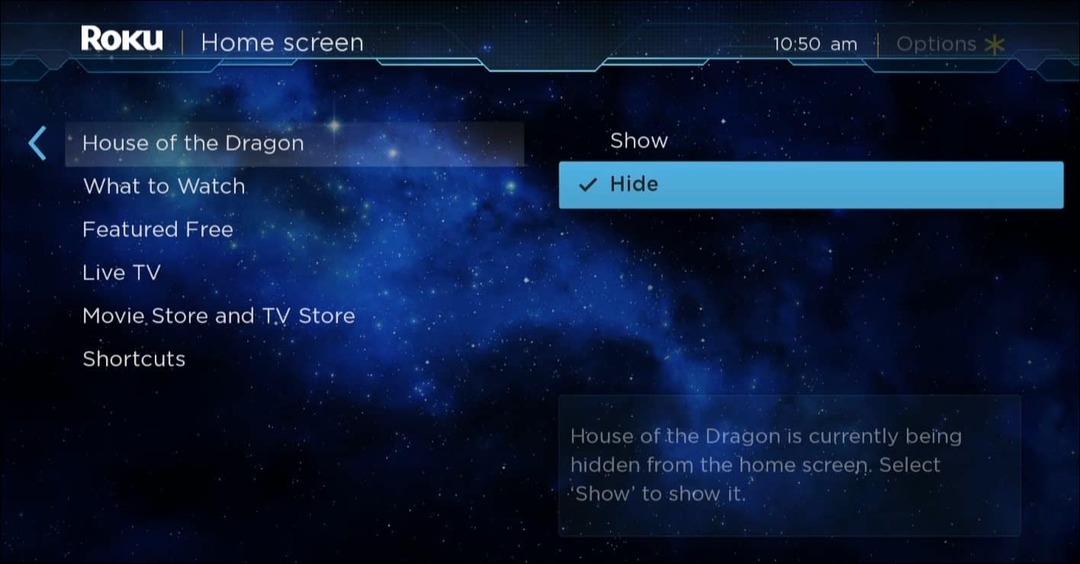
Personalizzazione della tua interfaccia Roku
Sebbene non ci siano importanti opzioni di revisione dell'interfaccia utente, i suggerimenti sopra consentono un'esperienza utente più pulita e unica su un dispositivo Roku. Oltre alle personalizzazioni dirette dell'interfaccia utente, potresti voler dare un'occhiata personalizzare lo screensaver Roku con le tue foto.
Se non conosci Roku, potresti essere interessato a imparare come farlo utilizzare la modalità di ascolto privato o eliminare un canale da Roku. Puoi anche aggiungi canali gratuiti da guardare sul tuo dispositivo Roku.
Come trovare il codice Product Key di Windows 11
Se è necessario trasferire il codice Product Key di Windows 11 o semplicemente per eseguire un'installazione pulita del sistema operativo,...
Come cancellare la cache di Google Chrome, i cookie e la cronologia di navigazione
Chrome fa un ottimo lavoro nel memorizzare la cronologia di navigazione, la cache e i cookie per ottimizzare le prestazioni del browser online. Ecco come...
Abbinamento dei prezzi in negozio: come ottenere i prezzi online durante gli acquisti nel negozio
Acquistare in negozio non significa dover pagare prezzi più alti. Grazie alle garanzie di abbinamento dei prezzi, puoi ottenere sconti online mentre fai acquisti a...

